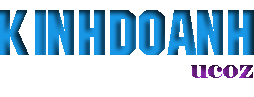Làm mờ phần nền phụ để tăng sự nổi bật cho chi tiết chính trên hình.
Bước 1: Mở hình cần chỉnh sửa, rồi nhấn Ctrl+J để nhân đôi lớp hình gốc.
Bước 2: Chọn chỉnh sửa trên lớp “Layer 1”, rồi nhấn D cho màu về mặc định. Trên bảng công cụ, bạn chọn chế độ Quick Mask bằng cách nhấn vào biểu tượng  . Dùng công cụ Brush (B) với kích thước trung bình khoảng 40px và bôi lên vùng hình chính không muốn làm mờ.
. Dùng công cụ Brush (B) với kích thước trung bình khoảng 40px và bôi lên vùng hình chính không muốn làm mờ.
Lưu ý: Nhấn X để xóa bớt vùng chọn dư.
Tiếp đó, bạn chọn [ hoặc ] để điều chỉnh kích thước cọ.
Nhấn Q để thay đổi lại chế độ bình thường. Các khu vực được tô đỏ giờ thành vùng không được chọn.
Bước 3: Vào Filter > Blur > Gaussian Blur để làm mờ các khu vực đã được chọn (phần nền).
Nhấn Ctrl+D bỏ chọn, rồi lưu lại ảnh kết quả.
Kết quả